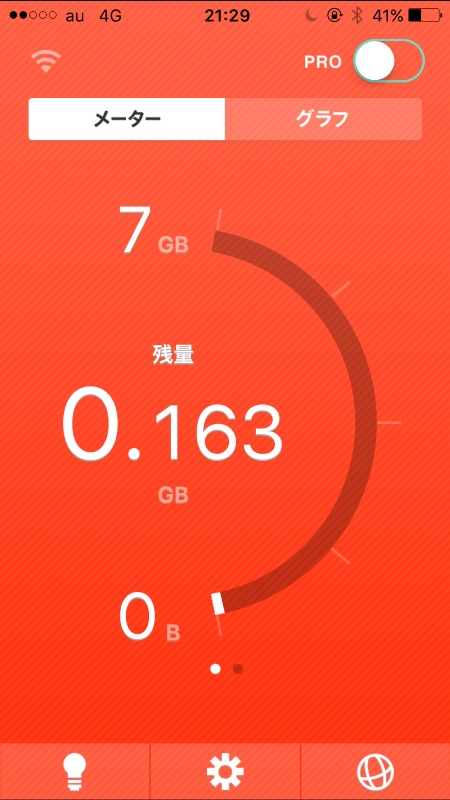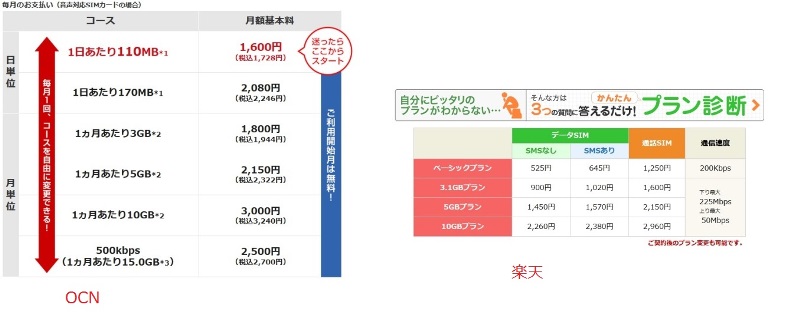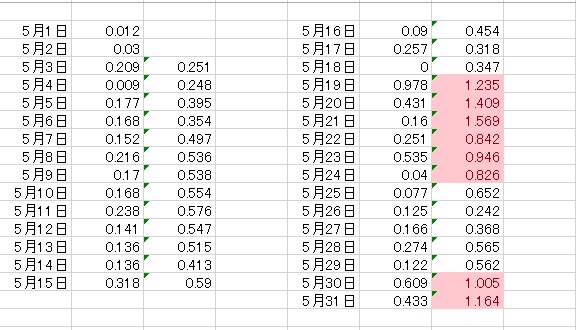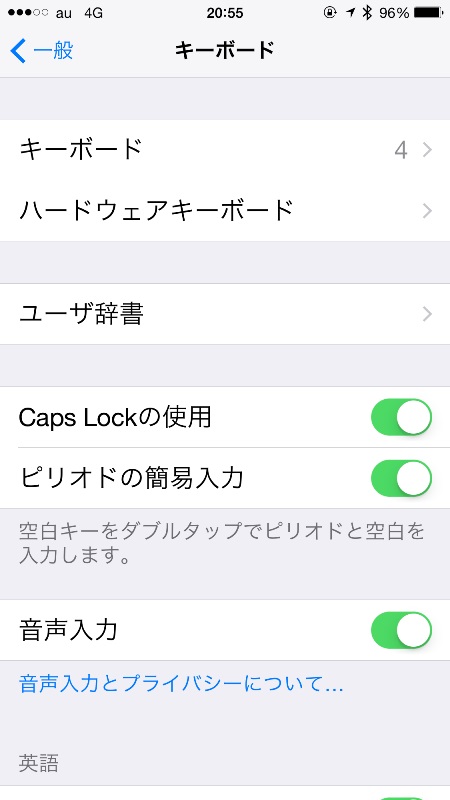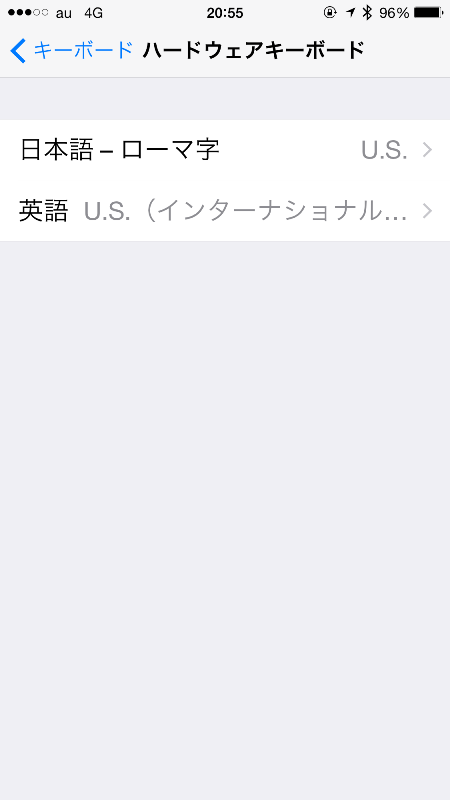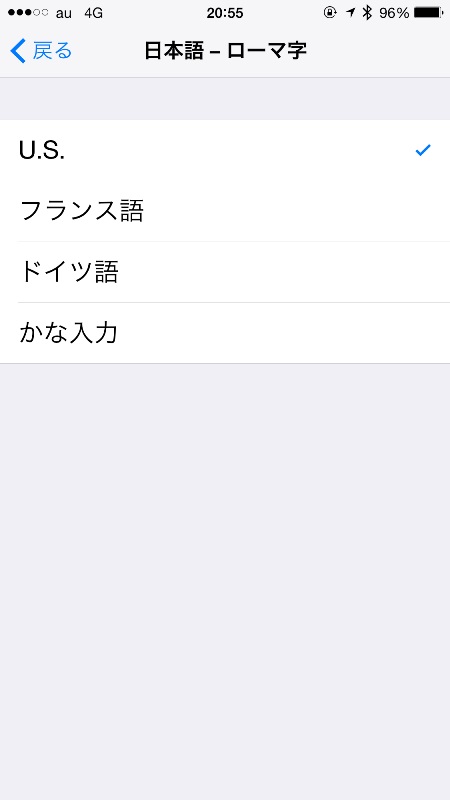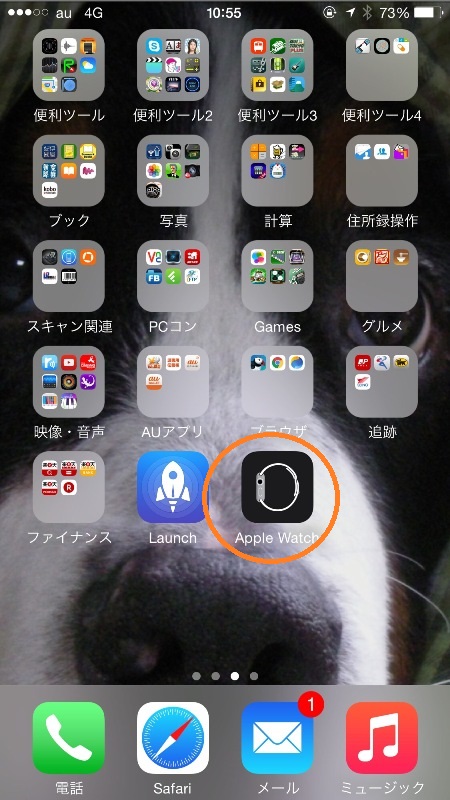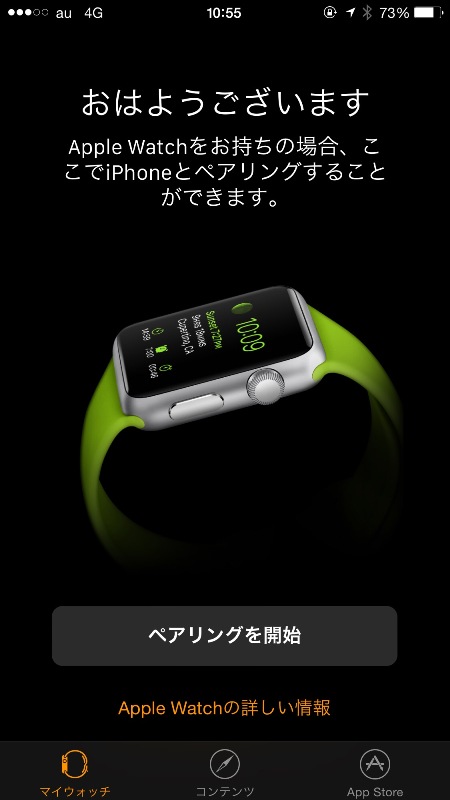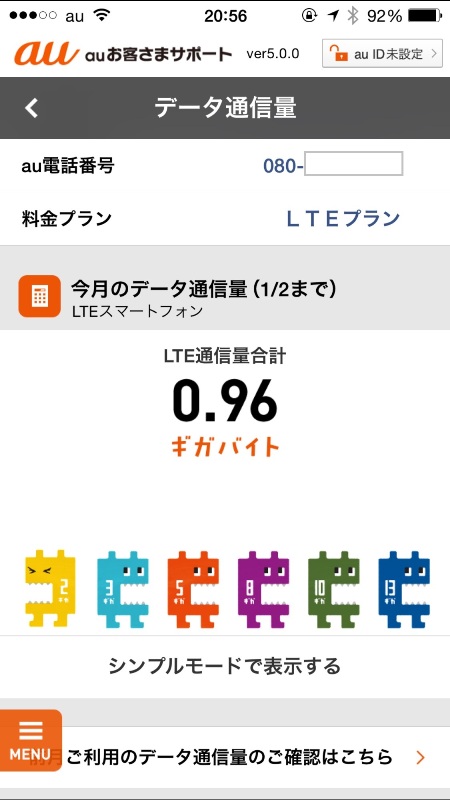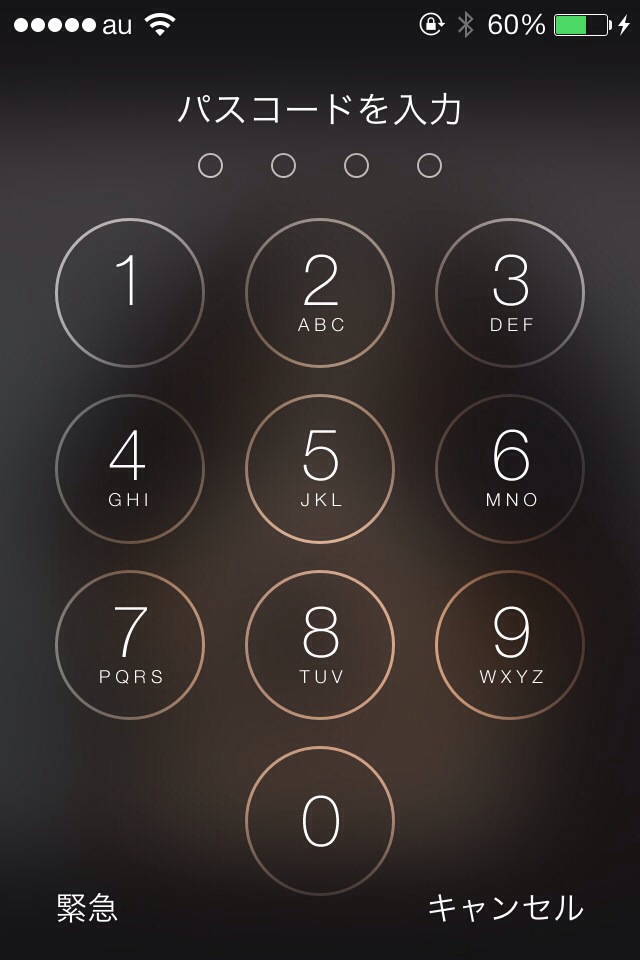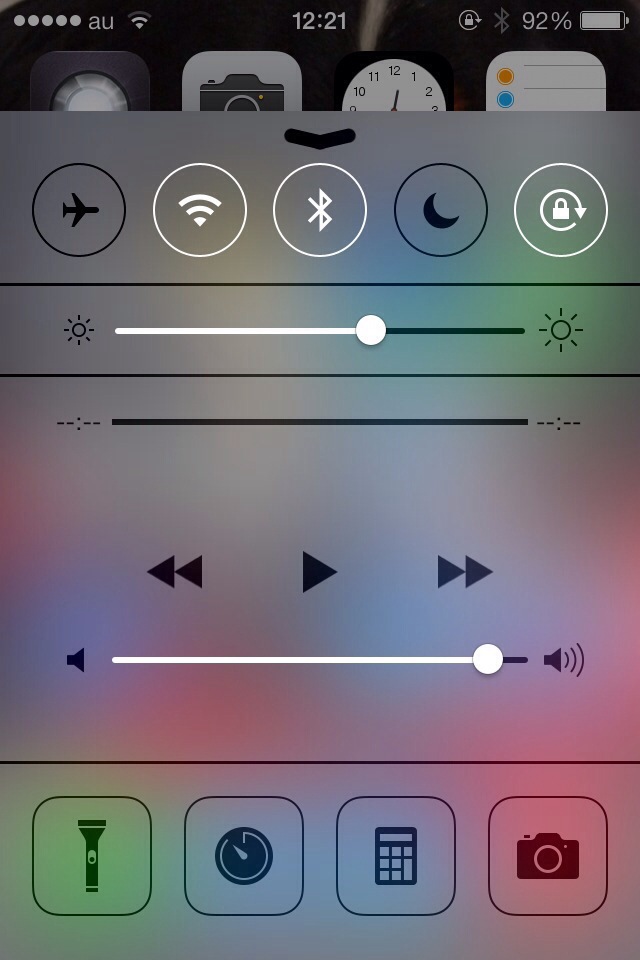便利に使っている携帯(スマホ)ですが,一月の料金が,
福沢さん一枚オーバーするのが大きな欠点です。
すこしでも節約すべく,以前から話題の格安SIMに移行する
ことにしました。
格安SIMに移行するには,いくつか考えなければいけない
ことがあるようで,いろいろ調べました。
特に,それぞれのキャリヤー(携帯の会社)によっと,使える
のと使えないのがあるようです。
選択肢が多いのは,docomo系の回線を使ったSIMで,これだと
いろいろ検討できます。
ただ,私の使っているのはauのiPhoneなので,使えるSIM
が限られてしまいます。
そこで,SIMフリーの本体を購入して,docomo系の回線を
使っている格安SIMに移行することにしました。
購入にあたって,通販で買おうかとも思いましたが,幸い旅費
の出る仕事で東京に行く機会が来ましたので,銀座の
アップルストアーで,SIMフリーのiPhoneを購入しました。
お上りさんの私は,銀座のアップルストアーに行ってびっくりです。
一階はショールームで,大勢の人が実機を実際に操作して
いました。
私のが考えていたお店とは違っていてどこで売ってるのかも
分かりません。
それで,店員さん(これも数十人いました)の一人にどこで買える
のか聞きました。すると販売は,2階とのことで,2階に行き
ました。すると,これまたびっくりです。
私は,通常の携帯のお店を想像していたので,カウンターがあって,
そこに販売員?の方がいるのかと思いました。
これも違っていました。
いくつかテーブルが置いてあって,そこで,お店の方が立った
ままで,対応しているのでした。店員さんというよりは,スタッフ
ですね。
購入したい旨店員さんに離すと,列にならぶように指示され
ちょっと待つと,近くのテーブルに案内され,支払いの方法等,
の確認があって,あっという間に手続きがおわりました。
今回は,カードで購入しましたが,その処理も,店員さんが
持っているワイヤレスの端末にカードを入れて,あっという間
に終わりました。
購入にあたって,領収書を発行するのにメールアドレスの
も同時に発行されましたが領収書をメールで送るとは,
これまたびっくりです。
アドレスを端末に入力するのに,「やりましょうか。」と声を
かけられました。多分,通常のキーボード配列のアルファベット
の入力に慣れたないとみられたのでしょうね。60過ぎの
おじいちゃんですから。
(ところがどっこい,私は,キーボードの操作には慣れて
います。両手を使ってブラインド入力ができますので・・・
・・・。)
という訳で,無事購入してきました。長い目でみると
安くなる?はずですが,高い買い物でした。
最新の7にしようかとも思いましたが,
少し安い6Splusにしました。
7の防水機能は魅力ですが・・・・・・・。